Jetzt, da iOS 13 verfügbar ist und auf iPhone und iPod touch heruntergeladen und installiert werden kann, fragen Sie sich vielleicht, welche der besten Funktionen und Tipps Sie über dieses große neue Update wissen müssen. Wenn Sie versuchen, die besten Funktionen von iOS 13 besser kennenzulernen und es bereits auf Ihrem Gerät installiert haben, oder wenn Sie sich noch mental darauf vorbereiten, dann ist dieser Artikel für Sie, denn er zeigt Ihnen die wichtigsten neue Funktionen von iOS 13 .
(Beachten Sie, dass einige der Funktionen von iOS 13 auch auf iPadOS 13 verfügbar sind. In diesem Artikel konzentrieren wir uns jedoch auf das iOS 13-System, das für iPhone und iPod touch entwickelt wurde.)
Lesen Sie auch:
- Wie aktualisiere ich von iOS 13 oder iPadOS auf iOS 12.4.1?
- Wie behebe ich das iPhone, das nach dem iOS 13-Update auf dem weißen Bildschirm hängt?
Contents
1. Verwenden des dunklen Modus
Der Dunkelmodus ist eine wirklich großartige Funktion, besonders wenn Sie es gewohnt sind, Ihr iPhone nachts oder sogar im Dunkeln zu verwenden. Wenn Sie Ihr iOS 13 zum ersten Mal einrichten, sehen Sie eine Option, mit der Sie den Dunkelmodus aktivieren können. Sie können es aber natürlich auch zu jedem anderen Zeitpunkt aktivieren.
Gehen Sie dazu zu “Einstellungen”> “Helligkeit und Anzeige” und wählen Sie dann den Modus “Dunkel”.
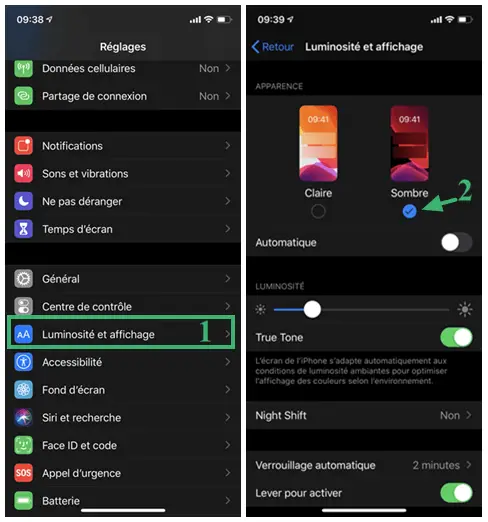
Sie können auch den Dunkelmodus aktivieren, damit er automatisch von Sonnenuntergang bis Sonnenaufgang aktiviert wird. Sie können dies auf derselben Einstellungsseite einstellen.
2. Geben Sie Text ein, indem Sie von Buchstabe zu Buchstabe streichen
Die neue Buchstaben-zu-Buchstabe-Texteingabefunktion ist sehr praktisch, besonders wenn Sie nur eine Hand zur Verfügung haben. So aktivieren Sie diese Tap-by-Swipe-Funktion:
- Gehen Sie zu „Einstellungen“ > „Allgemein“ > „Tastatur“.
- Aktivieren Sie anschließend die Option „Gesteneingabe“, indem Sie den Toggle-Button daneben drücken.
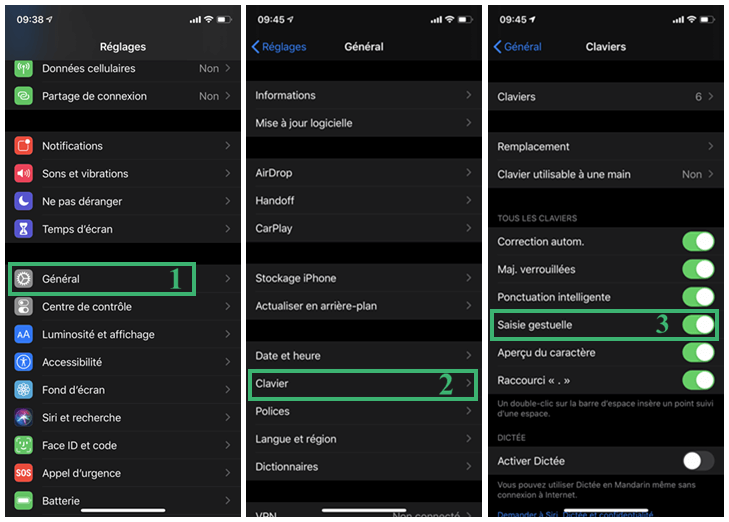
Wenn Sie sich von nun an das nächste Mal vor Ihrer iPhone-Tastatur befinden, versuchen Sie, mit dem Finger von Buchstabe zu Buchstabe zu streichen, wobei Sie ihn immer auf den Bildschirm kleben, um ein Wort zu schreiben. Wenn du zum Beispiel “Hallo” schreiben möchtest, dann streiche mit deinem Finger über die Buchstaben: “b”, “o”, “n”, “j”, “o”, “u” und “r”, dann bist du wird das Wort “Hallo” im Tippvorschlag oben auf der Tastatur angezeigt. Diese Funktion arbeitet mit den anderen beiden Funktionen “Vorhersage” und “Rechtschreibung” zusammen, um eine korrekte Texteingabe zu gewährleisten. Probieren Sie es aus, Sie werden von den Verbesserungen beeindruckt sein.
In früheren Versionen von iOS gab es Apps von Drittanbietern, die diese Funktion hatten, und es gibt sie schon seit einiger Zeit auf Android. Aber es ist endlich im iOS-System angekommen und auf dem iPhone verfügbar!
3. Reduzierung unerwünschter Anrufe mit Silent Stranger Calls
Haben Sie genug von unerwünschten Anrufen und Pieptönen von Leuten, die Sie nicht kennen? Verwenden Sie also die Funktion Silent Stranger Calls, Sie werden sie sicher zu schätzen wissen, da sie jeden Anruf von jeder Nummer, die sich nicht in Ihrer Kontaktliste befindet, automatisch stummschalten kann (dies ist eine Funktion, die es ermöglicht, unbekannte Anrufe zu blockieren). Natürlich haben Anrufer weiterhin die Möglichkeit, Ihnen eine Voicemail-Nachricht zu hinterlassen, und Anrufe werden weiterhin in der Liste der letzten Anrufe angezeigt, aber Ihr Gerät klingelt einfach nicht.
Gehen Sie zu „Einstellungen“ > „Telefon“ und aktivieren Sie die Option „Stille Fremdanrufe“ durch Drücken der entsprechenden Umschalttaste.
In Kombination mit der Sperrung von Anrufen und Kontakten sollten Sie bald einen deutlichen Rückgang unerwünschter Anrufe auf Ihrem iPhone feststellen können.
4. Erhebliche Verbesserung der Fotobearbeitungsmöglichkeiten
Es gibt viele leistungsstarke neue Fotobearbeitungsfunktionen, die im neuen iOS 13-Update für die Fotos-App verfügbar sind.
Suchen Sie einfach nach dem Foto, das Sie bearbeiten oder verbessern möchten, und klicken Sie dann auf „Bearbeiten“, um Ihr Projekt zu starten.
5. Reduzierte Netzwerkdatennutzung
Der Low-Data-Modus hilft, die Datennutzung auf Ihrem iPhone zu reduzieren, was wirklich eine große Hilfe sein kann, wenn Ihnen die Bandbreite für den Monat knapp wird oder Sie Ihr Datenlimit bereits überschritten haben.
Gehen Sie zu “Einstellungen”> “Wi-Fi”> “i (des Wi-Fi-Netzwerks, dessen Nutzung Sie einschränken möchten)” und aktivieren Sie dann den “Low-Data-Modus” durch Drücken der entsprechenden Umschalttaste.
Denken Sie jedoch daran, dass nicht alle Anwendungen in Ihrem Projekt zusammenarbeiten, um Mobilfunkdaten und Bandbreite zu sparen. Obwohl diese Funktion sehr nützlich ist, gibt es dennoch einige Aufgaben, die Sie selbst erledigen sollten.
6. Schnellzugriff zum Ändern des Wi-Fi-Netzwerks vom Kontrollzentrum
Möchten Sie Ihr WLAN-Netzwerk schneller ändern können? Sie müssen nicht mehr zu den Einstellungen gehen, sondern können dies jetzt direkt vom Control Center aus tun.
Gehen Sie einfach wie gewohnt zum Kontrollzentrum, halten Sie dann das Wi-Fi-Symbol gedrückt, und Sie sehen eine Liste der verfügbaren Wi-Fi-Netzwerke auf Ihrem Bildschirm. Von dort aus können Sie direkt das neue Wi-Fi-Netzwerk auswählen, mit dem Sie eine Verbindung herstellen möchten.
7. Zugriff auf externen Speicher über die Anwendung „Dateien“
Die Dateien-App unterstützt jetzt externe Speichergeräte wie externe Festplatten und USB-Laufwerke. Sie müssen nur Ihr Gerät mit dem iPhone verbinden, dann können Sie Daten direkt aus der Dateien-App öffnen.
Sie benötigen einen Lightning-zu-USB-Adapter, um diese großartige Funktion nutzen zu können, auf die viele Benutzer lange gewartet haben.
8. Ankündigen von Nachrichten mit Siri auf Ihren AirPods
Verwenden Sie AirPods mit Ihrem iPhone? Wenn ja, dann werden Sie diese neue Siri Messages-Warnfunktion über Ihre AirPods sicherlich genießen.
Wenn Sie iOS 13 zum ersten Mal auf Ihrem iPhone mit Ihren AirPods einrichten, sehen Sie eine Benachrichtigung darüber. Aber wenn Sie es bis dahin noch nicht eingestellt hatten, ist das kein Problem, Sie können es dennoch tun, indem Sie die folgenden Richtlinien befolgen.
Gehen Sie zu “Einstellungen”> “Benachrichtigungen”> “Nachrichten mit Siri ankündigen” und drücken Sie dann die entsprechende Umschalttaste, um diese Funktion zu aktivieren.
Wenn Sie nicht für alle empfangenen Nachrichten Siri-Benachrichtigungen auf Ihren AirPods erhalten möchten, können Sie die Nachrichtenankündigungen mit Siri auch basierend darauf anpassen, woher sie stammen.
Bonus-Tipp: Erfahren Sie, wie Sie Apps aktualisieren
Viele Benutzer, die iOS 13 auf ihrem iPhone installiert haben, haben bemerkt, dass die Registerkarte „Update“ aus dem App Store verschwunden ist. Einige denken, dass es sich um einen Bug oder Fehler handelt, aber in Wirklichkeit ist es das nicht. Tatsächlich müssen Sie nur neu lernen, wie Sie Apps auf iOS 13 aktualisieren, und ja, es gibt jetzt eine neue Möglichkeit, darauf zuzugreifen.
Tippen Sie im App Store auf Ihr Profilbild oben rechts auf dem Bildschirm und scrollen Sie dann nach unten, um die Option “Aktualisieren” zu finden. Dies sollten Sie jetzt tun, um Ihre Anwendungen auf die neuesten Versionen von iOS 13 und höchstwahrscheinlich auch auf die anderen kommenden iOS-Versionen stellen zu können.
Was halten Sie von diesen Tipps zu iOS 13? Gibt es Funktionen oder Tipps, die Ihnen bei iOS 13 auf Ihrem iPhone besonders gut gefallen? Teilen Sie uns Ihre Meinung in den Kommentaren unten mit.